ISA之发布Exchange OWA方法及故障分析
Exchange服务器是微软公司重量级的邮件服务器,也是目前企业内网中邮件解决方案的代表作,鉴于Exchange服务器在微软产品中的重要性,我们准备组织几篇文章,以专题的形式系统地介绍如何用ISA发布Exchange服务器。今天我们从介绍发布 Exchange OWA开始,OWA是Outlook Web Access的缩写,OWA允许用户通过浏览器访问Exchange邮箱,是使用最广泛的Exchange访问方法之一,下面我们就通过实例来来说明Exchange OWA具体应该如何发布,实验完成后后再分析一下常见的Exchange OWA发布故障。
实验拓扑如下图所示,Denver是Contoso.com域中的域控制器,DNS服务器,Exchange服务器和CA服务器。Beijing是ISA2006服务器,Istanbul是外网的测试客户机。

实验前已做好下列准备:
一 Denver已经创建CA服务器,类型是企业根,已被所有的计算机承认。
二 Istanbul已经利用Hosts文件把denver.contoso.com解析为ISA的外网地址192.168.1.254
我们推荐的发布方法是利用SSL保护OWA数据,ISA使用桥接方法检查外网发来的加密数据,在ISA上启用表单验证,这样对Exchange的安全非常有利,具体步骤如下:
一 证书申请
发布Exchange OWA可以使用HTTP,也可以使用HTTPS,从安全角度考虑,我们推荐使用HTTPS对数据进行加密保护。既然想用HTTPS,那肯定要在Denver的IIS上申请证书,在Denver的IIS管理器中打开默认站点属性,切换到目录安全性标签,如下图所示,点击“服务器证书”。
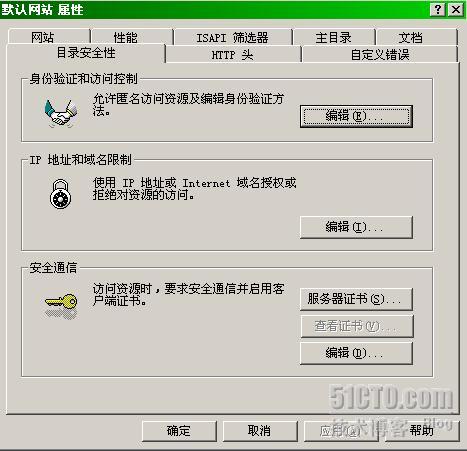
出现Web服务器证书申请向导,下一步。
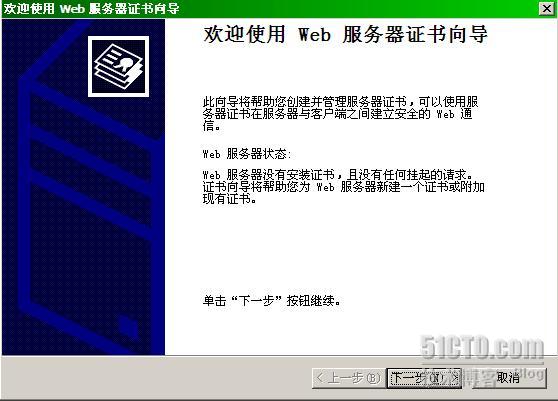
选择“新建证书”。
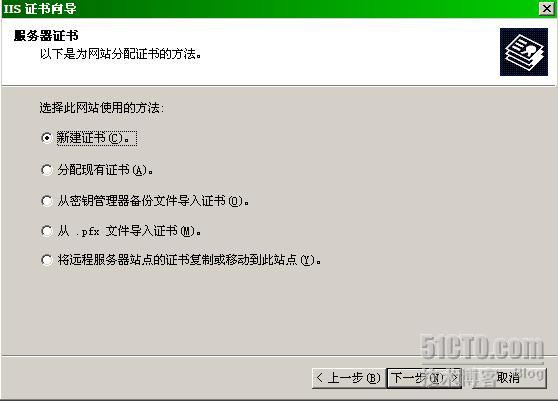
由于Denver上的证书服务器是企业根,支持在线颁发证书,因此我们选择“立即把证书请求发送到联机证书颁发机构”。
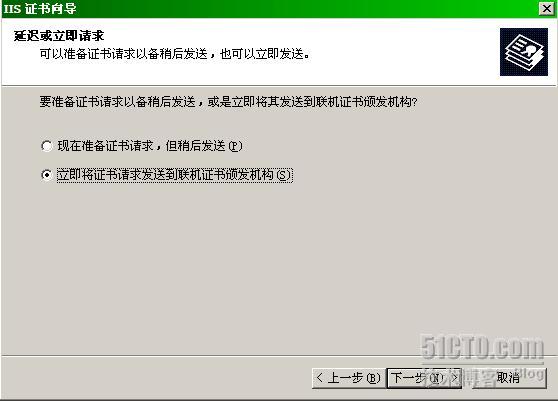
证书的名称和位长都可以使用默认值。
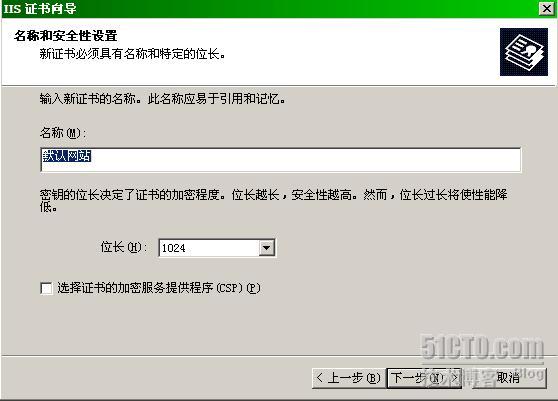
单位和部门属于描述信息,随便填填就可以了。
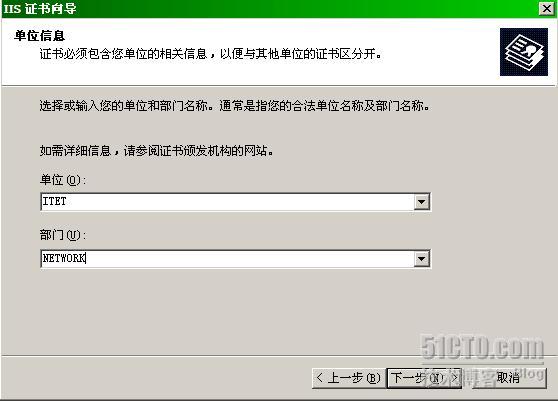
证书的公用名称是关键,这个名称需要和Exchange服务器发布到公网上的完全合格域名一模一样,而且ISA在发布规则中也需要使用这个名称来表示Exchange服务器。
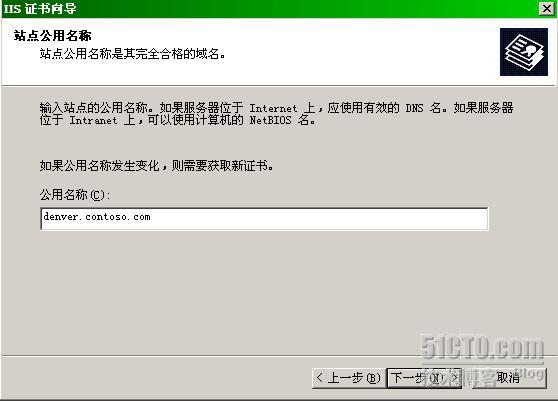
填写证书的地理信息,这些不是关键参数,随便填填就可以了。
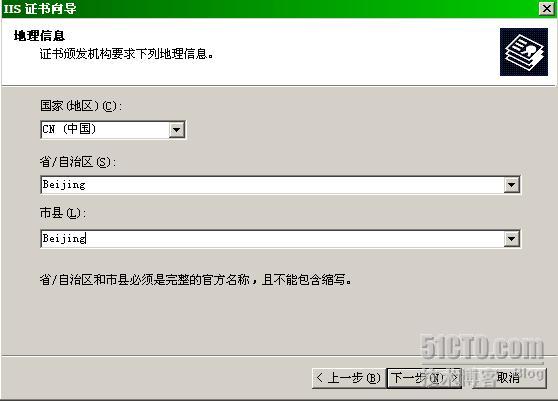
使用SSL的默认端口443。
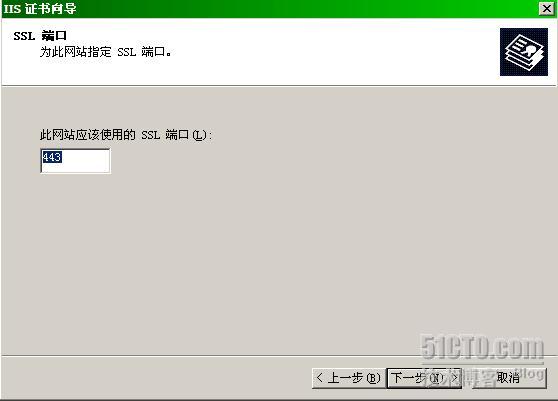
把证书申请直接发送到Active Directory中的CA服务器。

开始提交证书申请。
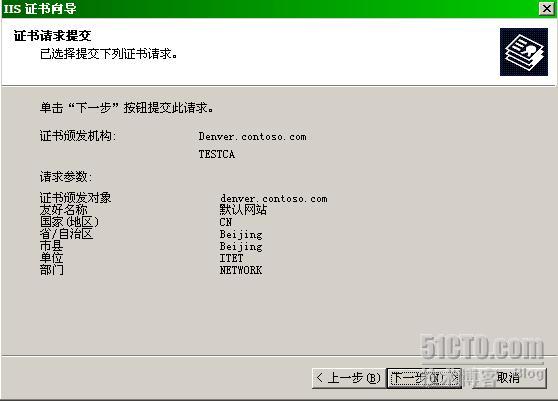
证书申请成功,CA服务器已经满足了IIS的证书申请要求。
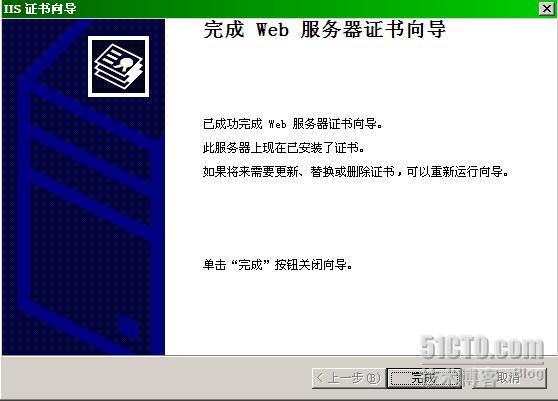
在IIS默认站点属性中切换到目录安全性标签,点击“查看证书”,如下图所示,证书是由CA服务器颁发给denver.contoso.com服务器的。
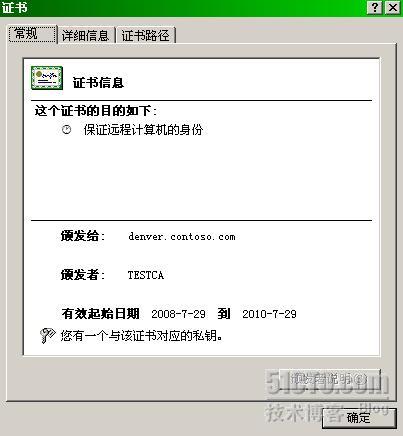
二 导出证书
IIS申请证书之后,由于ISA准备采用桥接的方法发布Exchange站点,因此ISA服务器需要用证书向外网用户证明自己就是他们要访问的denver.contoso.com,ISA需要的证书从何而来呢?答案是从Denver上导出。下面我们就来看看如何进行证书导出,在denver的IIS管理器中打开默认站点属性,切换到目录安全性标签,点击“查看证书”,切换到证书的“详细信息”标签,如下图所示,点击“复制到文件”。

出现证书导出向导,下一步。

注意,必须导出私钥,否则ISA服务器无法解密数据。
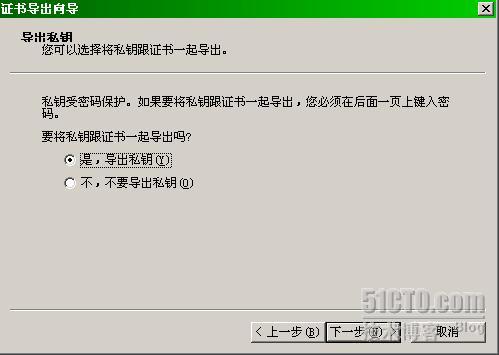
导出为PFX格式的证书文件。

输入保护私钥的密码,导入证书时必须回答出此密码才能导入私钥。
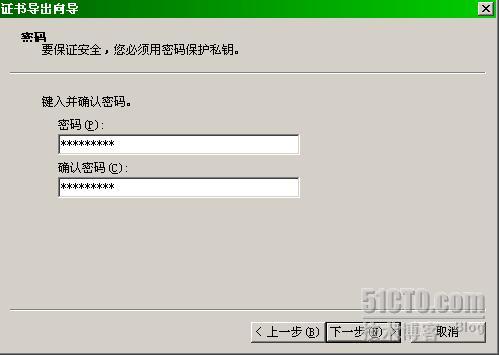
设置导出文件的路径和文件名。
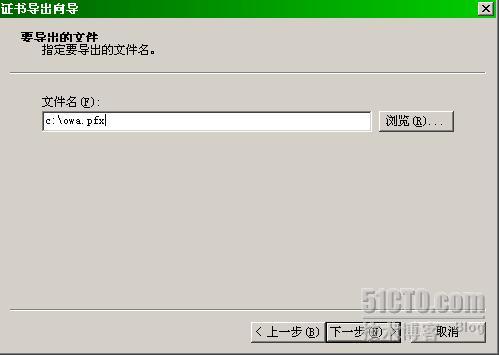
如下图所示,证书导出成功,接下来我们把证书文件复制到ISA服务器上,为下一步的证书导入做好准备。
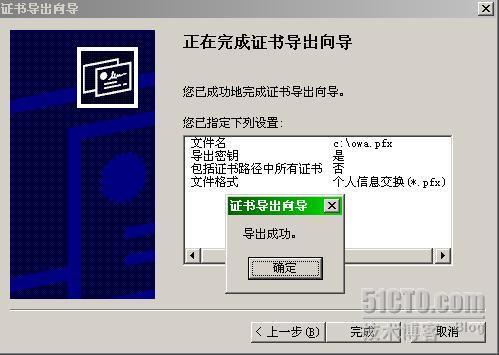
三 导入证书
ISA服务器需要导入此前Denver导出的证书,这样才能用于Web侦听器上加密外网用户发来的数据。在ISA服务器上用MMC自定义一个证书管理工具,负责管理计算机存储的证书(具体的定义方法请参见之前博文),如下图所示,在证书管理工具中选择“导入”。
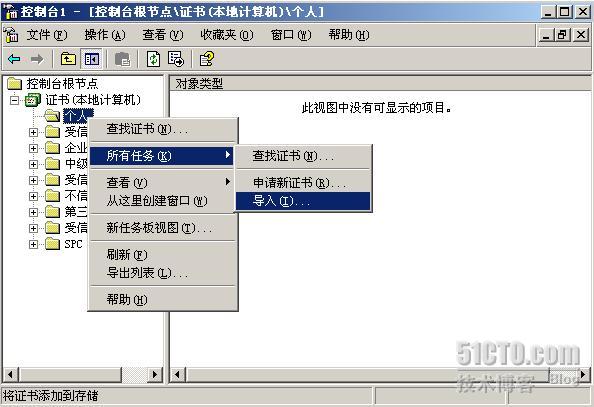
出现证书导入向导,下一步。

导入的owa.pfx文件就是Denver导出的证书文件。
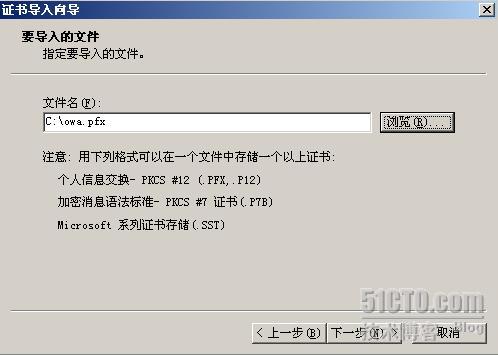
输入私钥保护密码。
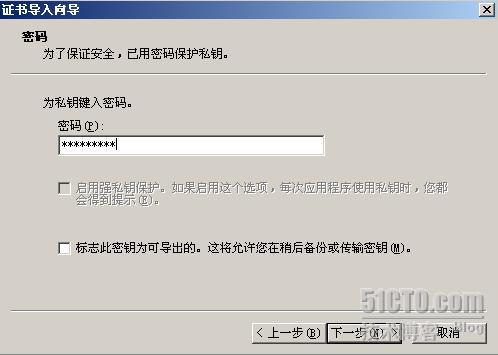
将证书存储在个人区域。
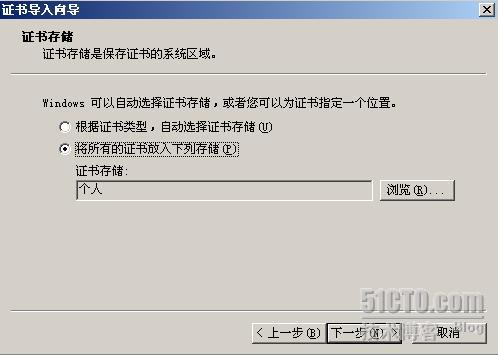
如下图所示,证书导入成功。

四 创建OWA发布规则
证书的申请,导出,导入等工作已经完成,接下来就可以在ISA服务器上进行Exchange的OWA发布了,如下图所示,我们在ISA服务器上选择新建“Exchange Web客户端访问发布规则”。其实ISA只有两个发布规则,Web服务器和非Web服务器,其余的都是在上述两种发布规则的基础上衍生出来的。
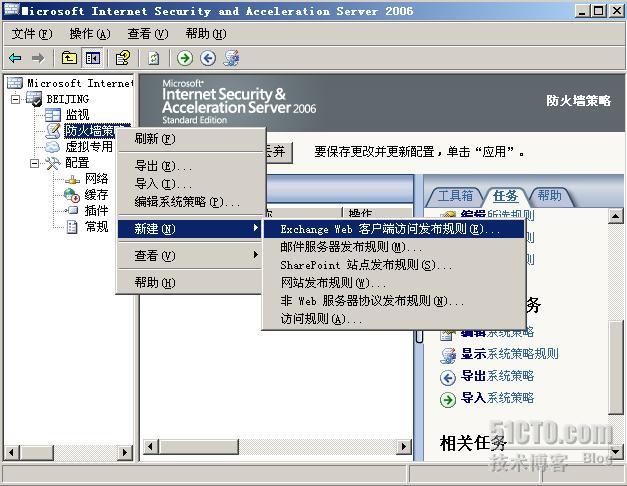
输入发布规则的名称。
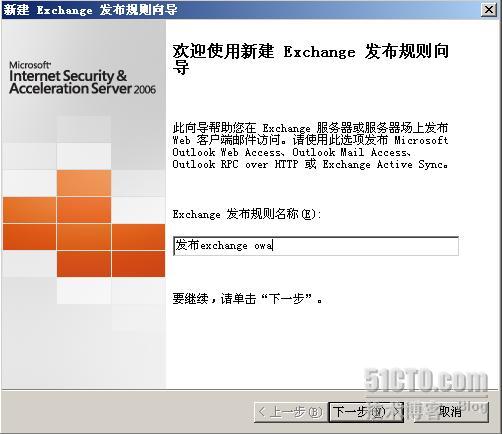
选择Exchange版本为Exchange 2003,客户端的访问方式是Outlook Web Access。
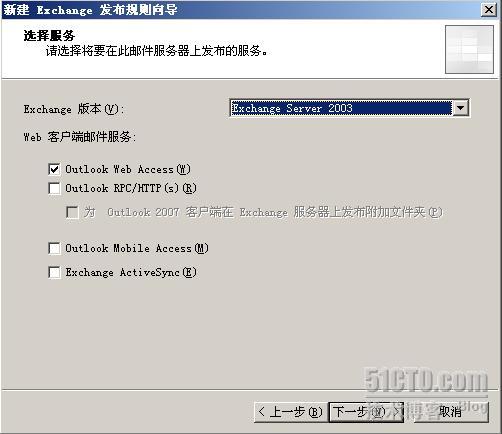
网站发布类型为发布单个网站。
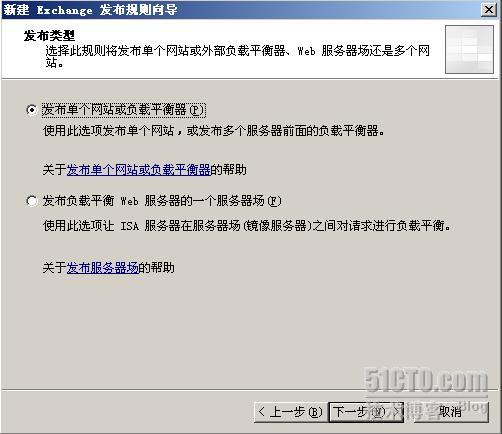
选择使用SSL连接到被发布的Exchange服务器。
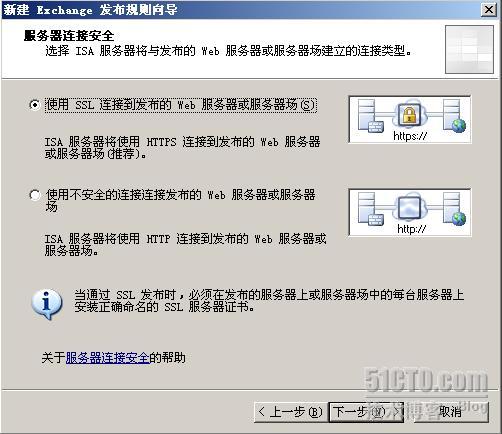
内部站点名称为denver.contoso.com,注意,这个名称应该和证书的公用名称保持一致。
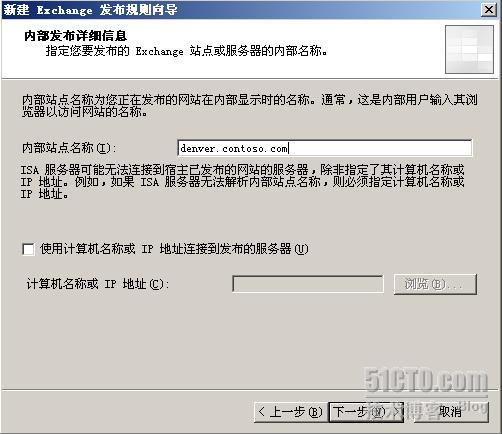
Exchange服务器对外的公用域名也是denver.contoso.com。
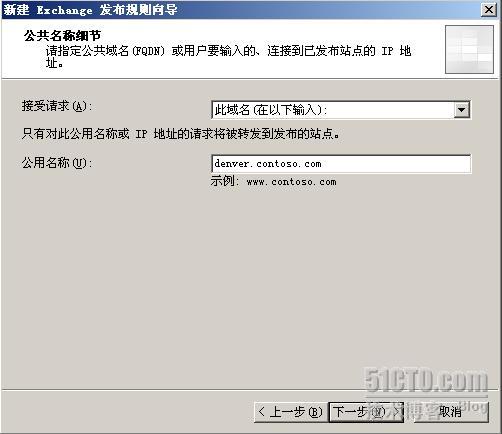
由于没有Web侦听器,我们选择新建一个。
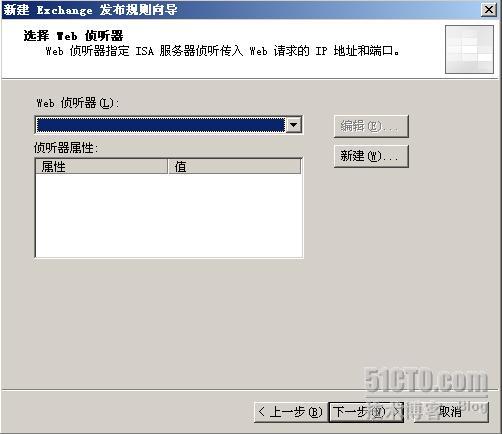
出现新建Web侦听器向导,我们为侦听器取名为listen 443。

侦听器与外网访问者之间的数据传递也用SSL进行加密。
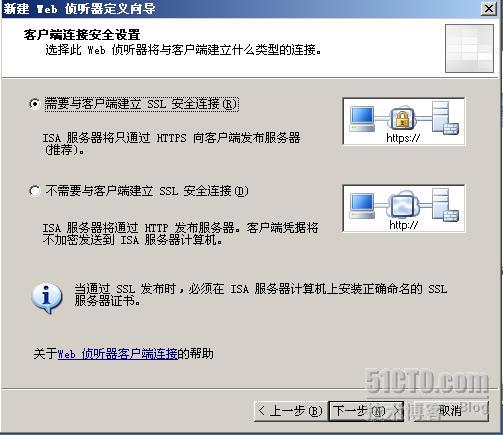
侦听器监听的区域是外网。
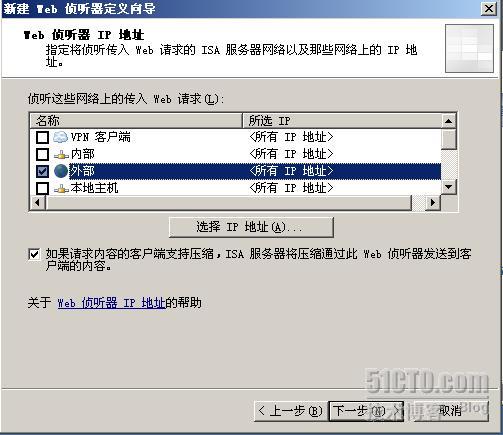
在侦听器中选择使用导入的denver.contoso.com证书。
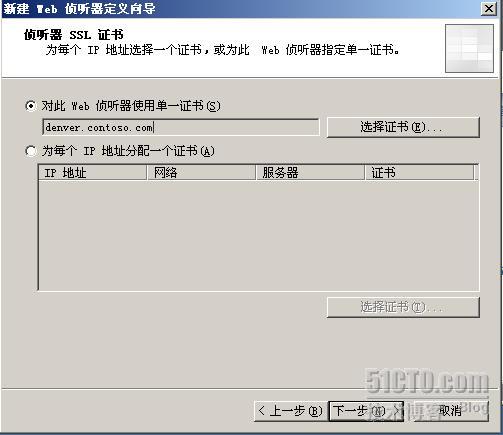
客户端验证方式可以选择HTML窗体验证,窗体验证对于使用公用计算机的外网用户来说更加灵活安全。
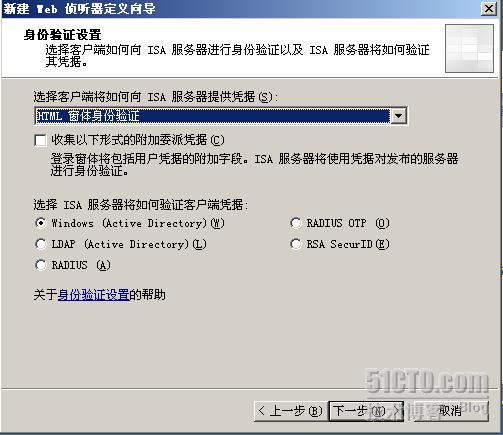
在本例中我们不需要使用单一登录设置。
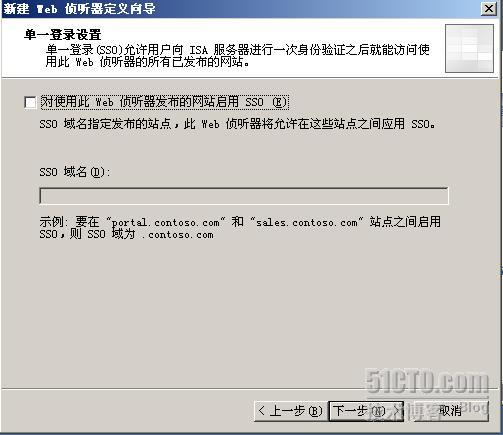
好了,Web侦听器创建完毕。
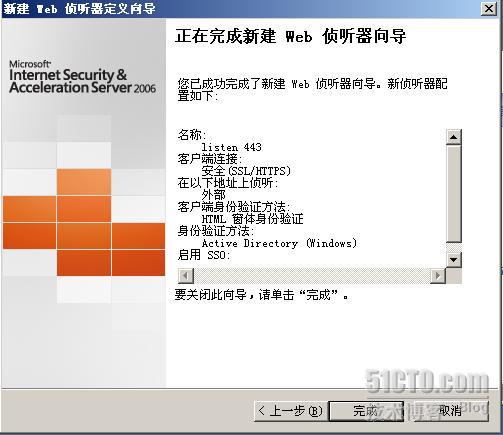
在Exchange OWA的发布规则中选择使用刚创建的Web侦听器。
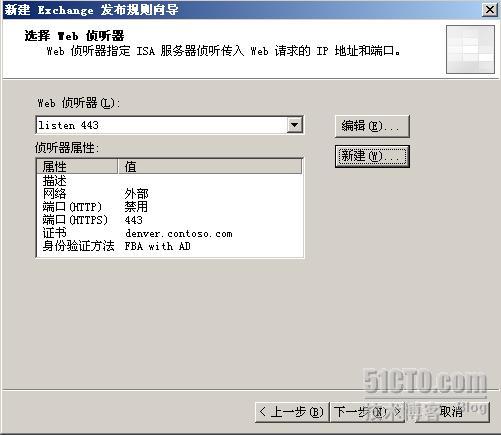
ISA使用基本身份验证来进行验证委派,虽然基本身份验本身对数据没有进行加密保护,但由于使用了SSL,基本身份验证也是很安全的。如果使用集成验证委派,那需要我们在Active Directory中配置相关的SPN。
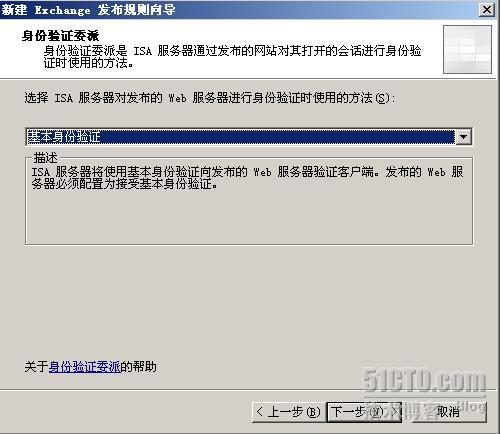
由于发布的Exchange OWA需要对用户进行身份验证,因此发布规则针对的用户应该是所有通过身份验证的用户。
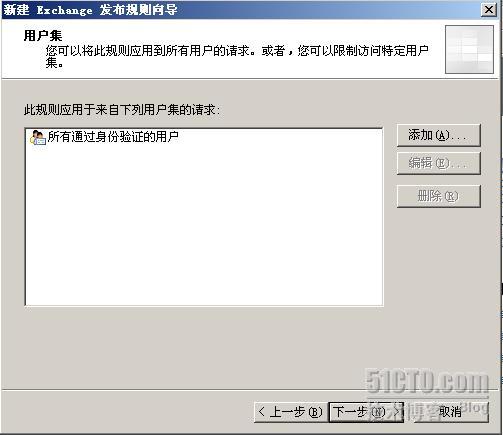
好了,终于完成了发布规则!
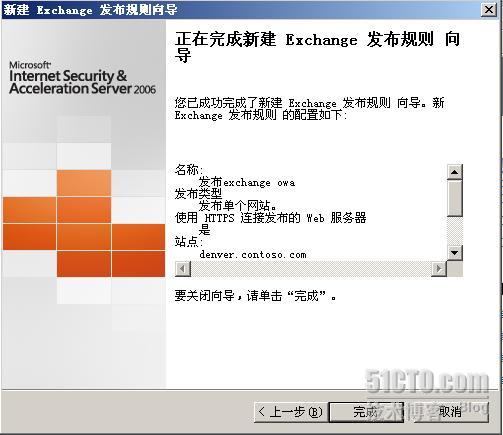
五 测试
完成了OWA的发布之后,我们在外网的Istanbul上测试一下,在Istanbul的浏览器中输入https://denver.contoso.com/exchange/administrator,结果如下图所示,出现表单登录界面,选择我们使用的计算机是公用计算机上,输入用户名和密码,点击登录。
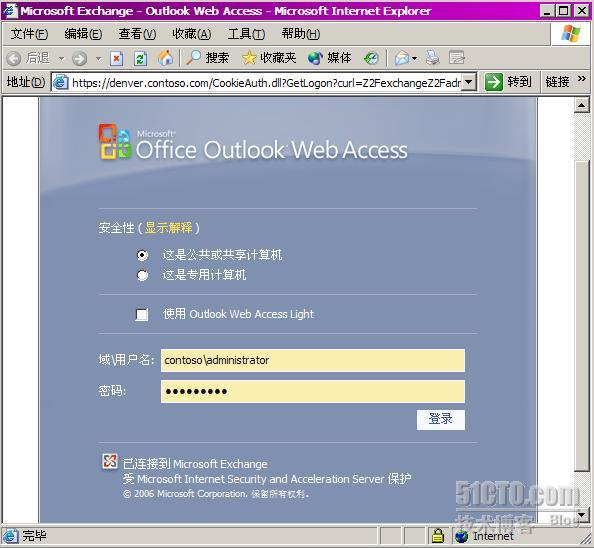
登录后的结果如下图所示,我们进入了Exchange邮箱,OWA发布成功!
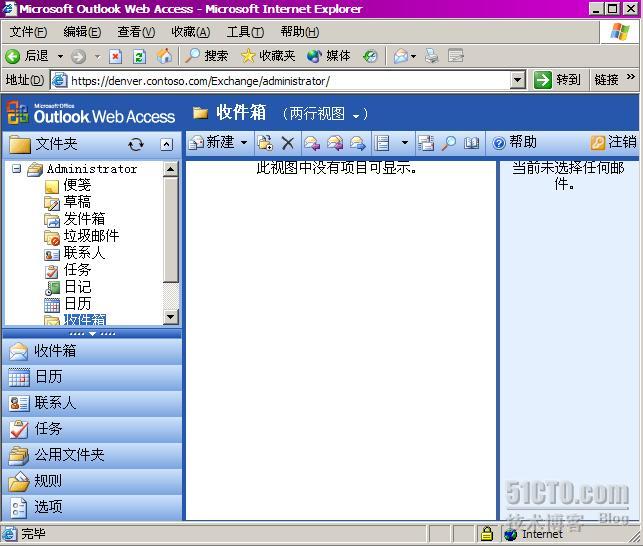
上述是我们推荐的Exchange OWA发布方法,建议大家参考使用,在此将发布OWA时的一些常见问题共总结如下:
1 建议发布OWA时使用HTTPS保护数据安全,注意,如果证书是从自己创建的CA服务器申请的,那公网的访问者必须信任证书颁发机构,否则访问会失败。
2 如果发布OWA时使用HTTP协议,那要注意ISA2006默认不允许在HTTP协议中进行身份验证,客户机访问Exchange时会被ISA拒绝,前不久为一位博友解决的Exchange OWA发布故障就是因为这个原因。解决方法是在Web侦听器属性-身份验证-高级中勾选“允许通过HTTP进行客户端身份验证”。
3 如果在ISA中不是通过创建Exchange Web访问规则来发布OWA,而是通过创建网站发布规则来发布OWA,那有可能会出现无法显示邮箱的故障。原因是发布规则的HTTP过滤中阻止了高位字符,汉字也在被阻止的范围之内,因此无法显示中文邮箱。解决方法是在发布规则中配置HTTP过滤,取消阻止高位字符即可。
本文出自 “岳雷的微软网络课堂” 博客,请务必保留此出处http://yuelei.blog.51cto.com/202879/90105
| 自由广告区 |
| 分类导航 |
| 邮件新闻资讯: IT业界 | 邮件服务器 | 邮件趣闻 | 移动电邮 电子邮箱 | 反垃圾邮件|邮件客户端|网络安全 行业数据 | 邮件人物 | 网站公告 | 行业法规 网络技术: 邮件原理 | 网络协议 | 网络管理 | 传输介质 线路接入 | 路由接口 | 邮件存储 | 华为3Com CISCO技术 | 网络与服务器硬件 操作系统: Windows 9X | Linux&Uinx | Windows NT Windows Vista | FreeBSD | 其它操作系统 邮件服务器: 程序与开发 | Exchange | Qmail | Postfix Sendmail | MDaemon | Domino | Foxmail KerioMail | JavaMail | Winwebmail |James Merak&VisNetic | CMailServer | WinMail 金笛邮件系统 | 其它 | 反垃圾邮件: 综述| 客户端反垃圾邮件|服务器端反垃圾邮件 邮件客户端软件: Outlook | Foxmail | DreamMail| KooMail The bat | 雷鸟 | Eudora |Becky! |Pegasus IncrediMail |其它 电子邮箱: 个人邮箱 | 企业邮箱 |Gmail 移动电子邮件:服务器 | 客户端 | 技术前沿 邮件网络安全: 软件漏洞 | 安全知识 | 病毒公告 |防火墙 攻防技术 | 病毒查杀| ISA | 数字签名 邮件营销: Email营销 | 网络营销 | 营销技巧 |营销案例 邮件人才:招聘 | 职场 | 培训 | 指南 | 职场 解决方案: 邮件系统|反垃圾邮件 |安全 |移动电邮 |招标 产品评测: 邮件系统 |反垃圾邮件 |邮箱 |安全 |客户端 |